Word中自定义的自动编号在重新编号时缩进问题的解决
- 格式:doc
- 大小:134.50 KB
- 文档页数:4
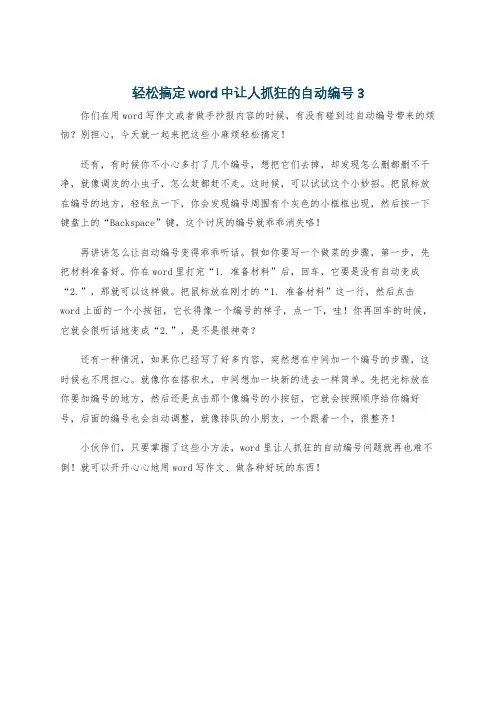
轻松搞定word中让人抓狂的自动编号3
你们在用word写作文或者做手抄报内容的时候,有没有碰到过自动编号带来的烦
恼?别担心,今天就一起来把这些小麻烦轻松搞定!
还有,有时候你不小心多打了几个编号,想把它们去掉,却发现怎么删都删不干
净,就像调皮的小虫子,怎么赶都赶不走。这时候,可以试试这个小妙招。把鼠标放
在编号的地方,轻轻点一下,你会发现编号周围有个灰色的小框框出现,然后按一下
键盘上的“Backspace”键,这个讨厌的编号就乖乖消失咯!
再讲讲怎么让自动编号变得乖乖听话。假如你要写一个做菜的步骤,第一步,先
把材料准备好。你在word里打完“1. 准备材料”后,回车,它要是没有自动变成
“2.”,那就可以这样做。把鼠标放在刚才的“1. 准备材料”这一行,然后点击
word上面的一个小按钮,它长得像一个编号的样子,点一下,哇!你再回车的时候,
它就会很听话地变成“2.”,是不是很神奇?
还有一种情况,如果你已经写了好多内容,突然想在中间加一个编号的步骤,这
时候也不用担心。就像你在搭积木,中间想加一块新的进去一样简单。先把光标放在
你要加编号的地方,然后还是点击那个像编号的小按钮,它就会按照顺序给你编好
号,后面的编号也会自动调整,就像排队的小朋友,一个跟着一个,很整齐!
小伙伴们,只要掌握了这些小方法,word里让人抓狂的自动编号问题就再也难不
倒!就可以开开心心地用word写作文、做各种好玩的东西!
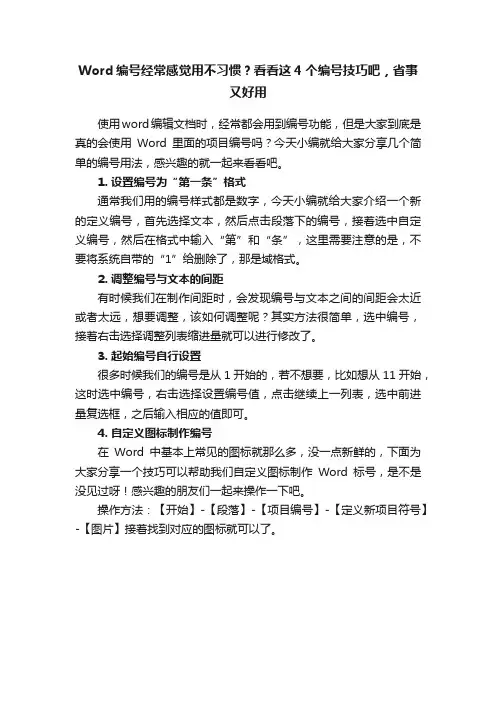
Word编号经常感觉用不习惯?看看这4个编号技巧吧,省事
又好用
使用word编辑文档时,经常都会用到编号功能,但是大家到底是真的会使用Word里面的项目编号吗?今天小编就给大家分享几个简单的编号用法,感兴趣的就一起来看看吧。
1. 设置编号为“第一条”格式
通常我们用的编号样式都是数字,今天小编就给大家介绍一个新的定义编号,首先选择文本,然后点击段落下的编号,接着选中自定义编号,然后在格式中输入“第”和“条”,这里需要注意的是,不要将系统自带的“1”给删除了,那是域格式。
2. 调整编号与文本的间距
有时候我们在制作间距时,会发现编号与文本之间的间距会太近或者太远,想要调整,该如何调整呢?其实方法很简单,选中编号,接着右击选择调整列表缩进量就可以进行修改了。
3. 起始编号自行设置
很多时候我们的编号是从1开始的,若不想要,比如想从11开始,这时选中编号,右击选择设置编号值,点击继续上一列表,选中前进量复选框,之后输入相应的值即可。
4. 自定义图标制作编号
在Word中基本上常见的图标就那么多,没一点新鲜的,下面为大家分享一个技巧可以帮助我们自定义图标制作Word标号,是不是没见过呀!感兴趣的朋友们一起来操作一下吧。
操作方法:【开始】-【段落】-【项目编号】-【定义新项目符号】-【图片】接着找到对应的图标就可以了。
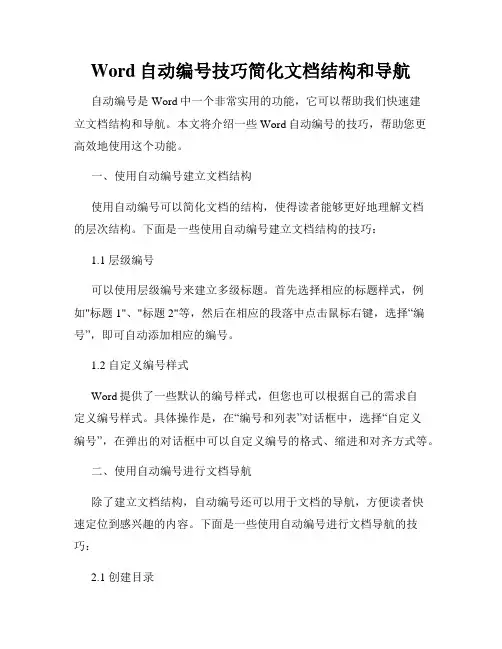
Word自动编号技巧简化文档结构和导航自动编号是Word中一个非常实用的功能,它可以帮助我们快速建立文档结构和导航。
本文将介绍一些Word自动编号的技巧,帮助您更高效地使用这个功能。
一、使用自动编号建立文档结构使用自动编号可以简化文档的结构,使得读者能够更好地理解文档的层次结构。
下面是一些使用自动编号建立文档结构的技巧:1.1 层级编号可以使用层级编号来建立多级标题。
首先选择相应的标题样式,例如"标题1"、"标题2"等,然后在相应的段落中点击鼠标右键,选择“编号”,即可自动添加相应的编号。
1.2 自定义编号样式Word提供了一些默认的编号样式,但您也可以根据自己的需求自定义编号样式。
具体操作是,在“编号和列表”对话框中,选择“自定义编号”,在弹出的对话框中可以自定义编号的格式、缩进和对齐方式等。
二、使用自动编号进行文档导航除了建立文档结构,自动编号还可以用于文档的导航,方便读者快速定位到感兴趣的内容。
下面是一些使用自动编号进行文档导航的技巧:2.1 创建目录可以使用自动编号创建目录,方便读者快速找到文档中的各个章节、节和子节。
具体操作是,在合适的位置插入目录,选择“引用”选项卡中的“目录”按钮,根据自己的需要选择相应的样式,在文档中会自动生成目录并与正文相连接。
2.2 快速跳转在Word中,使用自动编号可以为文档中的各个部分添加书签,然后通过快速跳转功能直接跳转到感兴趣的部分。
具体操作是,在需要添加书签的位置点击鼠标右键,选择“添加书签”,输入书签名称,并点击“添加”按钮。
然后在需要跳转的位置,选择“插入”选项卡中的“超链接”按钮,在弹出的对话框中选择“书签”,选择相应的书签名称,并点击“确定”,即可实现快速跳转。
2.3 目录导航在Word中,可以使用自动编号为文档添加导航功能,方便读者快速浏览文档的各个部分。
具体操作是,在“视图”选项卡中选择“导航窗格”,在导航窗格中可以看到文档的结构,通过点击相应的章节或节,可以快速跳转到目标位置。
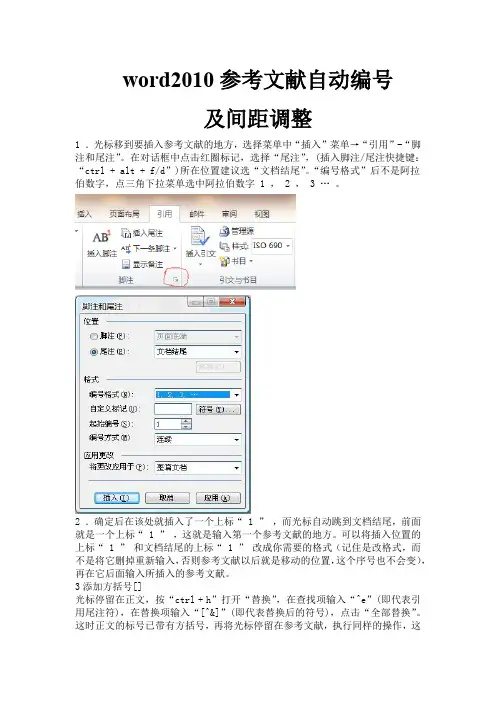
word2010参考文献自动编号及间距调整1 .光标移到要插入参考文献的地方,选择菜单中“插入”菜单→“引用”-“脚注和尾注”。
在对话框中点击红圈标记,选择“尾注”,(插入脚注/尾注快捷键:“ctrl + alt + f/d”)所在位置建议选“文档结尾”。
“编号格式”后不是阿拉伯数字,点三角下拉菜单选中阿拉伯数字 1 ,2 ,3 …。
2 .确定后在该处就插入了一个上标“ 1 ”,而光标自动跳到文档结尾,前面就是一个上标“ 1 ”,这就是输入第一个参考文献的地方。
可以将插入位置的上标“ 1 ”和文档结尾的上标“ 1 ”改成你需要的格式(记住是改格式,而不是将它删掉重新输入,否则参考文献以后就是移动的位置,这个序号也不会变),再在它后面输入所插入的参考文献。
3添加方括号[]光标停留在正文,按“ctrl + h”打开“替换”,在查找项输入“^e”(即代表引用尾注符),在替换项输入“[^&]”(即代表替换后的符号),点击“全部替换”。
这时正文的标号已带有方括号,再将光标停留在参考文献,执行同样的操作,这时参考文献的标号也带有了方括号。
4 .对着参考文献前面的“ 1 ”双击,光标就回到了文章内容中插入参考文献的地方,可以继续写文章了。
在下一个要插入参考文献的地方再次按以上方法插入尾注,就会出现一个“ 2 ”( Word 已经自动为你排序了),继续输入所要插入的参考文献。
5当需要多次引用同一文献时,点击“插入”——“引用”——“交叉引用”,在出现菜单的“引用类型”中选择“尾注”,“引用内容”选择“尾注编号(带格式)”,在下面菜单中选择你需要引用的文献,点击“插入”即可。
但这时需要手动加方括号。
并设置为上标形式(“shift”+“ctrl”+“=”)。
如果有新的参考文献引用插入或删除,需要“更新域”,确保交叉引用的编号也随之修改(尾注编号自动修改)。
如果后来又在前面的文档中插入新的尾注,这时后续的尾注会自动更新编号,但交叉引用不会自动更新。
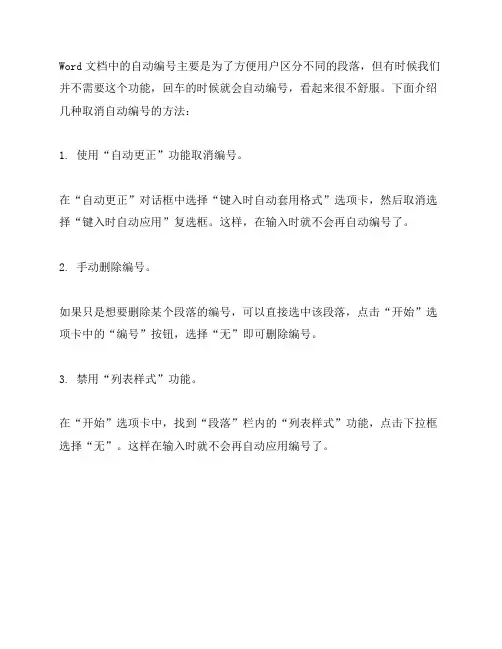
Word文档中的自动编号主要是为了方便用户区分不同的段落,但有时候我们并不需要这个功能,回车的时候就会自动编号,看起来很不舒服。
下面介绍几种取消自动编号的方法:
1. 使用“自动更正”功能取消编号。
在“自动更正”对话框中选择“键入时自动套用格式”选项卡,然后取消选择“键入时自动应用”复选框。
这样,在输入时就不会再自动编号了。
2. 手动删除编号。
如果只是想要删除某个段落的编号,可以直接选中该段落,点击“开始”选项卡中的“编号”按钮,选择“无”即可删除编号。
3. 禁用“列表样式”功能。
在“开始”选项卡中,找到“段落”栏内的“列表样式”功能,点击下拉框选择“无”。
这样在输入时就不会再自动应用编号了。
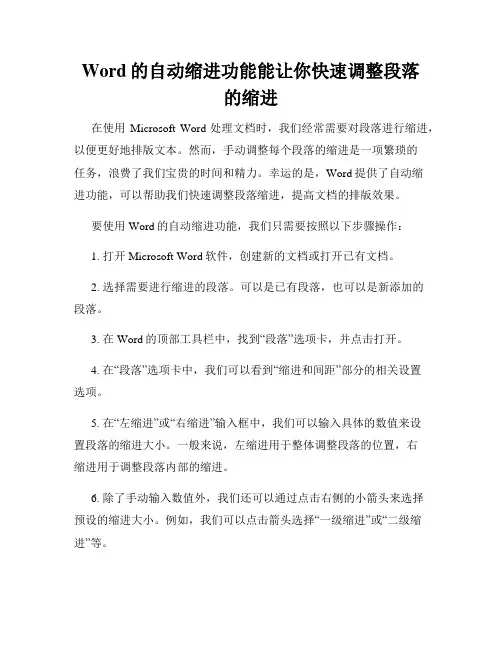
Word的自动缩进功能能让你快速调整段落的缩进在使用Microsoft Word处理文档时,我们经常需要对段落进行缩进,以便更好地排版文本。
然而,手动调整每个段落的缩进是一项繁琐的任务,浪费了我们宝贵的时间和精力。
幸运的是,Word提供了自动缩进功能,可以帮助我们快速调整段落缩进,提高文档的排版效果。
要使用Word的自动缩进功能,我们只需要按照以下步骤操作:1. 打开Microsoft Word软件,创建新的文档或打开已有文档。
2. 选择需要进行缩进的段落。
可以是已有段落,也可以是新添加的段落。
3. 在Word的顶部工具栏中,找到“段落”选项卡,并点击打开。
4. 在“段落”选项卡中,我们可以看到“缩进和间距”部分的相关设置选项。
5. 在“左缩进”或“右缩进”输入框中,我们可以输入具体的数值来设置段落的缩进大小。
一般来说,左缩进用于整体调整段落的位置,右缩进用于调整段落内部的缩进。
6. 除了手动输入数值外,我们还可以通过点击右侧的小箭头来选择预设的缩进大小。
例如,我们可以点击箭头选择“一级缩进”或“二级缩进”等。
7. 此外,我们还可以勾选“特殊缩进”选项框,并在下拉菜单中选择“悬挂缩进”或“首行缩进”。
悬挂缩进指的是段落首行不缩进,其他行都进行缩进;而首行缩进,则是只有段落的第一行进行缩进,其余行保持不变。
8. 当我们完成对缩进的设置后,可以点击界面上的“确定”按钮来应用设置,或者点击“清除格式”按钮来取消之前的缩进设置。
Word的自动缩进功能极大地简化了我们对段落排版的操作。
通过合理利用这一功能,我们可以快速调整段落的缩进,使文档看起来更加整洁美观。
此外,如果我们需要对整个文档的段落进行统一的调整,我们还可以使用“样式”功能来设置默认的段落格式。
总之,Word的自动缩进功能是一项非常实用的工具,能够帮助我们快速调整段落的缩进,提高文档的排版效果。
通过合理运用这一功能,我们可以更加高效地处理文档,节省时间,让我们的工作变得更加轻松愉快。
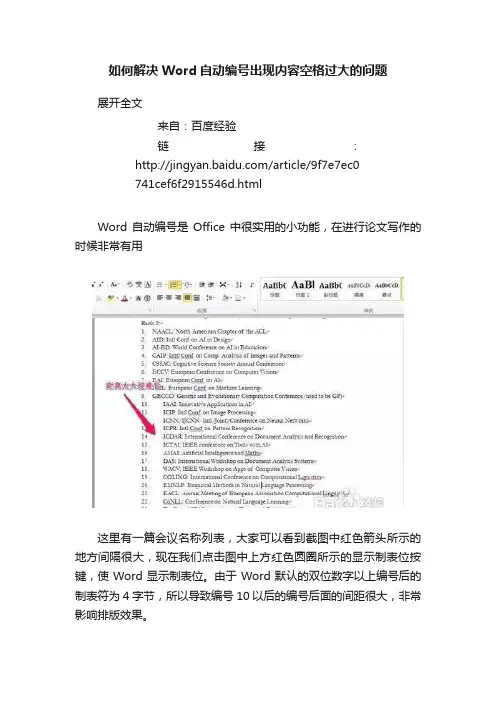
如何解决Word自动编号出现内容空格过大的问题
展开全文
来自:百度经验
链接:
/article/9f7e7ec0
741cef6f2915546d.html
Word自动编号是Office中很实用的小功能,在进行论文写作的时候非常有用
这里有一篇会议名称列表,大家可以看到截图中红色箭头所示的地方间隔很大,现在我们点击图中上方红色圆圈所示的显示制表位按键,使Word显示制表位。
由于Word默认的双位数字以上编号后的制表符为4字节,所以导致编号10以后的编号后面的间距很大,非常影响排版效果。
我们来修改一下,把需要修改的列表选择好。
1、在上面点右键,找到图中红色箭头所示的段落修改选项,打开段落修改界面。
2、点击段落修改界面中红色箭头所指的制表位,进入制表位修改界面。
3、最后点击红所箭头所指的全部清除按钮,至此操作完成。
如果用户往下继续添加新的编号内容时,就不会再有很大距离的制表位出现了。
大家看,很漂亮的排版就做好了。
注意事项:由于每个Word版本的按键设置位置有可能不一样,我这里用的是Word 2010来做示范。
●本文编号368,以后想阅读这篇文章直接输入368即可。
●输入m可以获取到全部文章目录
●输入c可以获取史上最全网络精选Word动画教程下载地址。
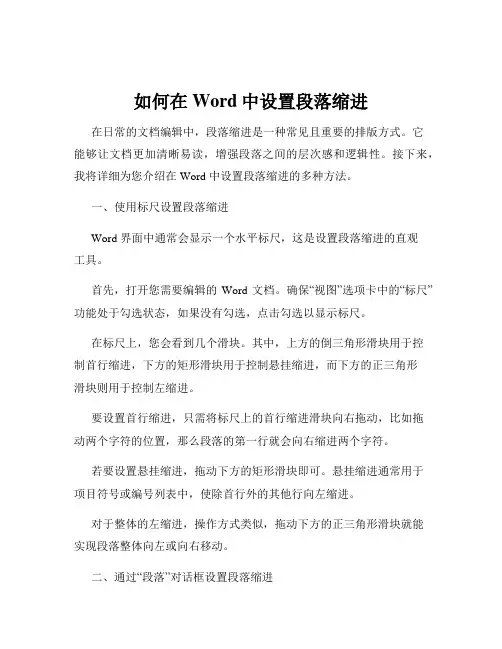
如何在Word中设置段落缩进在日常的文档编辑中,段落缩进是一种常见且重要的排版方式。
它能够让文档更加清晰易读,增强段落之间的层次感和逻辑性。
接下来,我将详细为您介绍在 Word 中设置段落缩进的多种方法。
一、使用标尺设置段落缩进Word 界面中通常会显示一个水平标尺,这是设置段落缩进的直观工具。
首先,打开您需要编辑的 Word 文档。
确保“视图”选项卡中的“标尺”功能处于勾选状态,如果没有勾选,点击勾选以显示标尺。
在标尺上,您会看到几个滑块。
其中,上方的倒三角形滑块用于控制首行缩进,下方的矩形滑块用于控制悬挂缩进,而下方的正三角形滑块则用于控制左缩进。
要设置首行缩进,只需将标尺上的首行缩进滑块向右拖动,比如拖动两个字符的位置,那么段落的第一行就会向右缩进两个字符。
若要设置悬挂缩进,拖动下方的矩形滑块即可。
悬挂缩进通常用于项目符号或编号列表中,使除首行外的其他行向左缩进。
对于整体的左缩进,操作方式类似,拖动下方的正三角形滑块就能实现段落整体向左或向右移动。
二、通过“段落”对话框设置段落缩进除了使用标尺,我们还可以通过“段落”对话框来更精确地设置段落缩进。
选中您想要设置缩进的段落,然后右键单击,在弹出的菜单中选择“段落”选项。
在弹出的“段落”对话框中,切换到“缩进和间距”选项卡。
在“缩进”部分,您可以分别设置“左侧”“右侧”“特殊格式”中的“首行缩进”和“悬挂缩进”。
比如,在“特殊格式”下拉菜单中选择“首行缩进”,然后在“磅值”中输入具体的缩进数值,如“2 字符”,点击“确定”后,所选段落的首行就会按照您设定的数值进行缩进。
同样,如果您选择“悬挂缩进”,并输入相应的数值,段落中除首行外的其他行就会按照设定缩进。
而在“左侧”和“右侧”输入框中输入数值,则可以控制段落整体在页面上的左右位置。
三、使用快捷键设置段落缩进对于一些经常需要进行段落缩进操作的用户,掌握快捷键能大大提高工作效率。
要设置首行缩进,您可以先将光标置于要缩进的段落中,然后按下“Ctrl +T”组合键。
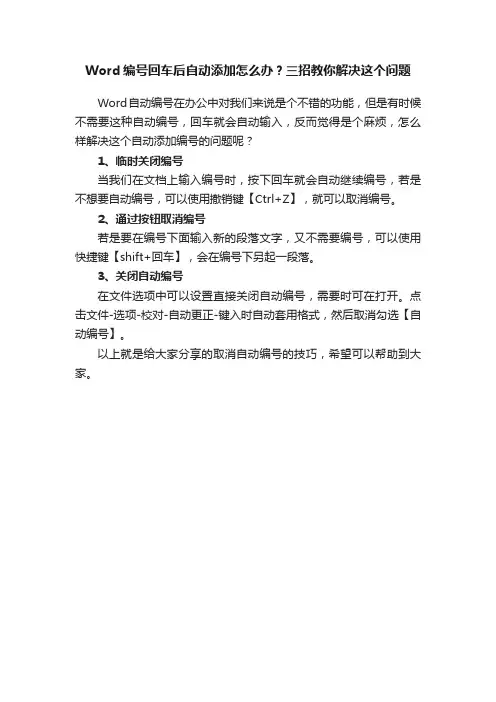
Word编号回车后自动添加怎么办?三招教你解决这个问题
Word自动编号在办公中对我们来说是个不错的功能,但是有时候不需要这种自动编号,回车就会自动输入,反而觉得是个麻烦,怎么样解决这个自动添加编号的问题呢?
1、临时关闭编号
当我们在文档上输入编号时,按下回车就会自动继续编号,若是不想要自动编号,可以使用撤销键【Ctrl+Z】,就可以取消编号。
2、通过按钮取消编号
若是要在编号下面输入新的段落文字,又不需要编号,可以使用快捷键【shift+回车】,会在编号下另起一段落。
3、关闭自动编号
在文件选项中可以设置直接关闭自动编号,需要时可在打开。
点击文件-选项-校对-自动更正-键入时自动套用格式,然后取消勾选【自动编号】。
以上就是给大家分享的取消自动编号的技巧,希望可以帮助到大家。
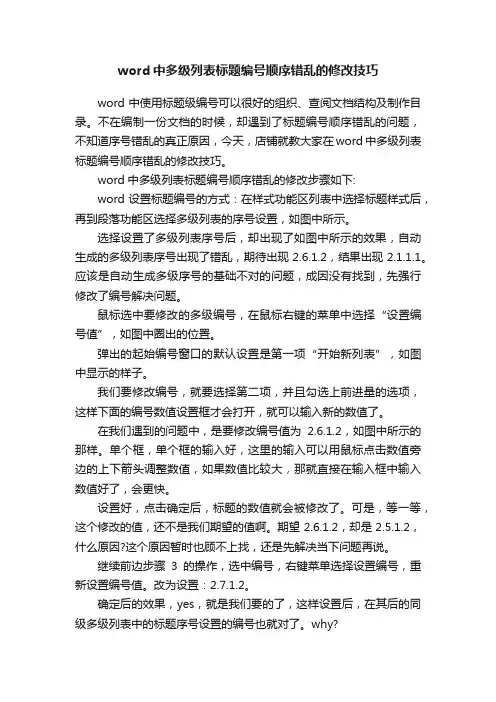
word中多级列表标题编号顺序错乱的修改技巧word中使用标题级编号可以很好的组织、查阅文档结构及制作目录。
不在编制一份文档的时候,却遇到了标题编号顺序错乱的问题,不知道序号错乱的真正原因,今天,店铺就教大家在word中多级列表标题编号顺序错乱的修改技巧。
word中多级列表标题编号顺序错乱的修改步骤如下:word设置标题编号的方式:在样式功能区列表中选择标题样式后,再到段落功能区选择多级列表的序号设置,如图中所示。
选择设置了多级列表序号后,却出现了如图中所示的效果,自动生成的多级列表序号出现了错乱,期待出现2.6.1.2,结果出现2.1.1.1。
应该是自动生成多级序号的基础不对的问题,成因没有找到,先强行修改了编号解决问题。
鼠标选中要修改的多级编号,在鼠标右键的菜单中选择“设置编号值”,如图中圈出的位置。
弹出的起始编号窗口的默认设置是第一项“开始新列表”,如图中显示的样子。
我们要修改编号,就要选择第二项,并且勾选上前进量的选项,这样下面的编号数值设置框才会打开,就可以输入新的数值了。
在我们遇到的问题中,是要修改编号值为2.6.1.2,如图中所示的那样。
单个框,单个框的输入好,这里的输入可以用鼠标点击数值旁边的上下箭头调整数值,如果数值比较大,那就直接在输入框中输入数值好了,会更快。
设置好,点击确定后,标题的数值就会被修改了。
可是,等一等,这个修改的值,还不是我们期望的值啊。
期望2.6.1.2,却是2.5.1.2,什么原因?这个原因暂时也顾不上找,还是先解决当下问题再说。
继续前边步骤3的操作,选中编号,右键菜单选择设置编号,重新设置编号值。
改为设置:2.7.1.2。
确定后的效果,yes,就是我们要的了,这样设置后,在其后的同级多级列表中的标题序号设置的编号也就对了。
why?看看新增的同级多级列表编号吧,跟前面的编号连续上了。
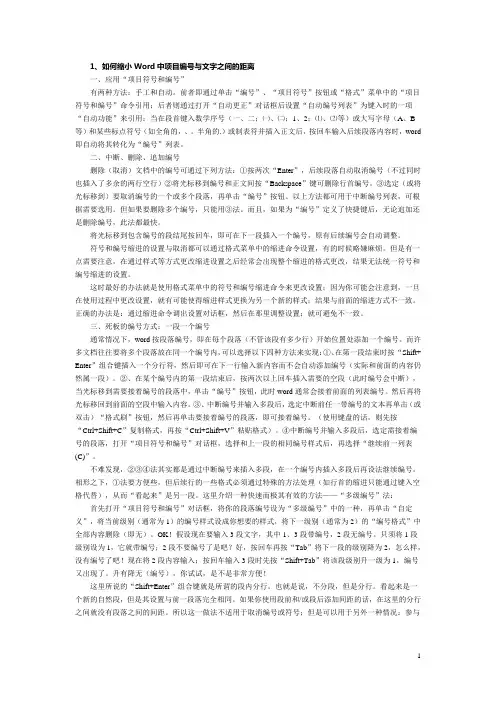
1、如何缩小Word中项目编号与文字之间的距离一、应用“项目符号和编号”有两种方法:手工和自动。
前者即通过单击“编号”、“项目符号”按钮或“格式”菜单中的“项目符号和编号”命令引用;后者则通过打开“自动更正”对话框后设置“自动编号列表”为键入时的一项“自动功能”来引用:当在段首键入数学序号(一、二;㈠、㈡;1、2;⑴、⑵等)或大写字母(A、B 等)和某些标点符号(如全角的,、。
半角的.)或制表符并插入正文后,按回车输入后续段落内容时,word 即自动将其转化为“编号”列表。
二、中断、删除、追加编号删除(取消)文档中的编号可通过下列方法:①按两次“Enter”,后续段落自动取消编号(不过同时也插入了多余的两行空行)②将光标移到编号和正文间按“Backspace”键可删除行首编号。
③选定(或将光标移到)要取消编号的一个或多个段落,再单击“编号”按钮。
以上方法都可用于中断编号列表,可根据需要选用。
但如果要删除多个编号,只能用③法。
而且,如果为“编号”定义了快捷键后,无论追加还是删除编号,此法都最快。
将光标移到包含编号的段结尾按回车,即可在下一段插入一个编号,原有后续编号会自动调整。
符号和编号缩进的设置与取消都可以通过格式菜单中的缩进命令设置,有的时候略嫌麻烦。
但是有一点需要注意,在通过样式等方式更改缩进设置之后经常会出现整个缩进的格式更改,结果无法统一符号和编号缩进的设置。
这时最好的办法就是使用格式菜单中的符号和编号缩进命令来更改设置;因为你可能会注意到,一旦在使用过程中更改设置,就有可能使得缩进样式更换为另一个新的样式;结果与前面的缩进方式不一致。
正确的办法是:通过缩进命令调出设置对话框,然后在那里调整设置;就可避免不一致。
三、死板的编号方式:一段一个编号通常情况下,word按段落编号,即在每个段落(不管该段有多少行)开始位置处添加一个编号。
而许多文档往往要将多个段落放在同一个编号内,可以选择以下四种方法来实现:①、在第一段结束时按“Shift+ Enter”组合键插入一个分行符,然后即可在下一行输入新内容而不会自动添加编号(实际和前面的内容仍然属一段)。
Word中的自动编号和目录功能指南在日常的办公和学习中,我们经常会使用 Word 来撰写文档。
而Word 中的自动编号和目录功能,无疑是提高文档编辑效率和规范性的得力助手。
接下来,让我们一起深入了解这两个实用的功能。
一、自动编号功能1、自动编号的优势自动编号功能能够为我们节省大量的时间和精力。
当我们需要为文档中的段落添加编号时,如果手动输入,不仅繁琐,而且容易出错。
而自动编号功能可以根据我们的设置,自动为段落添加连续的编号,并且在我们对段落进行删除、添加或移动操作时,自动调整编号顺序,保持编号的连续性和准确性。
2、开启和设置自动编号在 Word 中,开启自动编号功能非常简单。
我们只需选中需要编号的段落,然后在“开始”选项卡的“段落”组中,点击“编号”按钮,即可为段落添加默认的编号样式。
如果默认的编号样式不符合我们的需求,我们还可以点击“编号”按钮旁边的下拉箭头,选择更多的编号样式,或者自定义编号样式。
在自定义编号样式时,我们可以设置编号的起始值、编号的格式(如数字、字母、罗马数字等)、编号的字体和颜色等。
此外,我们还可以设置编号与文本之间的缩进距离、对齐方式等。
3、多级编号除了简单的单级编号,Word 还支持多级编号功能。
多级编号适用于具有层次结构的文档,如论文、报告等。
例如,在一篇论文中,我们可以为章节标题设置一级编号,为小节标题设置二级编号,以此类推。
要设置多级编号,我们可以在“开始”选项卡的“段落”组中,点击“多级列表”按钮,然后选择需要的多级编号样式。
如果没有合适的样式,我们可以点击“定义新的多级列表”进行自定义设置。
在自定义多级编号时,我们需要分别设置每一级编号的样式、编号的格式、编号的缩进等。
4、自动编号的调整和修改在使用自动编号的过程中,我们可能需要对编号进行调整和修改。
例如,我们可能需要重新开始编号、更改编号的级别、删除编号等。
要重新开始编号,我们可以将光标定位在需要重新开始编号的段落中,然后在“段落”组中,点击“编号”按钮旁边的下拉箭头,选择“设置编号值”,在弹出的对话框中设置新的起始值即可。
Word{去除自动编号的空格以及编号10以后的空格} 用Word写一些东西时,发现自动编号与后面语句有很大空格,于是调整文字位置(选择所需要改动的部分,点“格式”-“项目符号和编号”-点你需要的编号类型-“自定义”-指定“编号位置”和“文字位置”的缩进值,确定)。
发现10以后的编号仍然有这个问题,于是又到处查找,终于找到原因。
在Word中,如果自动编号到10以后时,编号与字符之间自动出现空格,可通过以下方式修改:“格式”--“制表位”--找到“默认制表位”--将其值修改为0字符。
修改后确定,10以后的编号后就不会添加多余的空格了
以下相关示意图:
第一步:右键点击段落
第二步:在弹出的段落对话框中,点制表位按钮
第三步:在弹出的制表位对话框中,将默认制表位下面的2字符改为0字符即可。
公式编号字体变小的解决方法一、问题的出现。
1.1 在文档编辑或者论文撰写过程中,我们常常会遇到公式编号字体变小的情况。
这就像突然遇到一个小捣蛋鬼,打乱了我们文档整体的美观性。
比如说,你精心排版了一份科学报告,公式都整整齐齐的,可这编号字体突然变小,就像好好的一锅汤里掉进了一粒老鼠屎,让人看着特别不舒服。
1.2 这种情况可能出现在各种文档编辑软件中,无论是Word还是LaTeX,都可能会有这个小麻烦。
这就好比不同的道路都可能会出现小坑洼一样,不管你走哪条路,都得小心这个问题。
二、可能的原因。
2.1 格式设置错误。
这就像穿衣服穿错了尺码一样,你可能在设置公式编号格式的时候不小心选错了字号或者样式。
比如说,在Word里,你可能误点了某个缩小字号的按钮,或者在样式模板里选了不合适的样式。
2.2 软件默认设置的干扰。
有些软件有自己的默认设置,就像某些人有一些固执的小习惯一样。
可能默认的公式编号字体就是偏小的,这时候如果我们不注意去调整,就会出现这个问题。
2.3 兼容性问题。
如果我们从一个文档格式转换到另一个文档格式,或者在不同版本的软件之间切换,就像不同文化之间的交流可能会出现误解一样,可能会出现字体变小的问题。
比如从旧版Word文档转换到新版的时候,公式编号字体就可能发生变化。
三、解决方法。
3.1 重新检查格式设置。
3.1.1 在Word里,你可以选中公式编号,然后在字号设置那里把字号调整到合适的大小。
这就像给一个走歪了的小树苗重新扶正一样,简单直接。
3.1.2 在LaTeX里,你要检查公式编号相关的代码部分,看看是不是字号参数设置错了。
这就好比检查机器的零件是否安装正确一样,需要一点耐心。
3.2 更改软件默认设置。
3.2.1 如果是软件默认设置导致的问题,我们可以在软件的选项或者偏好设置里找到关于公式编号字体的设置部分,然后把它改成我们想要的大小。
这就像给软件这个小助手重新设定工作规则一样,让它按照我们的要求来。
Word中的缩进和首行缩进设置在Word中,缩进和首行缩进是非常常见的文本格式设置。
它们可以用来改变段落的样式和结构,使得文档更加清晰和易读。
本文将介绍如何在Word中进行缩进和首行缩进的设置,以及它们的应用场景和使用技巧。
首先,我们来看如何进行缩进的设置。
在Word中,可以通过以下几种方式来设置段落的缩进:1. 使用快捷键:选中你想要设置缩进的段落或文字,然后按下"Ctrl+M",即可增加段落的缩进。
相反,按下"Ctrl+Shift+M"可以减少缩进。
2. 使用“段落”对话框:在Word的顶部菜单中点击“页面布局”,然后选择“段落”选项。
在打开的对话框中,可以找到“缩进和间距”栏目。
在“左缩进”和“右缩进”框中输入数值,即可分别设置段落的左缩进和右缩进。
3. 使用横向标尺:在Word的上方工具栏中找到“查看”选项,然后点击“标尺”。
在页面上方会显示一个横向标尺,可以直接拖动标尺上的三角形图标来调整段落的缩进。
除了常规的缩进设置,Word还提供了首行缩进的功能。
首行缩进是指段落的第一行相对于其他行向右缩进的一种格式设置。
以下是几种设置首行缩进的方法:1. 使用“段落”对话框:同样,在Word的顶部菜单中点击“页面布局”,然后选择“段落”选项。
进入对话框后,在“缩进和间距”栏目的“特殊缩进”下拉菜单中选择“首行缩进”,并输入相应的数值。
2. 使用横向标尺:点击“查看”选项中的“标尺”按钮,在标尺上找到两个竖直的三角形图标。
将第一个三角形图标拖动到你想要缩进的位置,这样就可以实现首行缩进的效果。
使用缩进和首行缩进可以使得文档更加整洁有序。
它们适用于各种场景,如论文写作、报告撰写、简历制作等。
下面是一些使用缩进和首行缩进的技巧:1. 在写作中,可以使用首行缩进来突出段落的重点或者引用的内容。
这样可以使得段落的结构更加清晰,读者也更容易理解你想要表达的意思。
2. 使用合适的缩进设置可以提高文档的可读性。
每小题后录入内容后,在录入下一道题时,会出现自动编号,在每道题的题号和其内容中老是会出现一个制表符的距离,影响文档的美观,请教如何在文档中避免这种情况?解决方案:1、那是自动编号,在[格式]-[项目符号和编号]-[自定义]里可以调整。
也可以在文档标尺栏里直接拖动标尽来进行调整,调好一个后,用格式刷一刷就行了。
2、自动编号就有制表符,如果不想Word自动编号,在按下回车键,产生自动编号后,按下Ctrl-z (复原)。
但如此一来超过10的编号就不能对齐。
默认间距为0.75厘米,即两个汉字宽一、应用“项目符号和编号”有两种方法:手工和自动。
前者即通过单击“编号”、“项目符号”按钮或“格式”菜单中的“项目符号和编号”命令引用;后者则通过打开“自动更正”对话框后设置“自动编号列表”为键入时的一项“自动功能”来引用:当在段首键入数学序号(一、二;一、二;1、2;⑴、⑵等)或大写字母(A、B等)和某些标点符号(如全角的,、。
半角的.)或制表符并插入正文后,按回车输入后续段落内容时,word即自动将其转化为“编号”列表。
二、xx、删除、追加编号删除(取消)文档中的编号可通过下列方法:①按两次“Enter”,后续段落自动取消编号(不过同时也插入了多余的两行空行)②将光标移到编号和正文间按“Backspace”键可删除行首编号。
③选定(或将光标移到)要取消编号的一个或多个段落,再单击“编号”按钮。
以上方法都可用于中断编号列表,可根据需要选用。
但如果要删除多个编号,只能用③法。
而且,如果为“编号”定义了快捷键后,无论追加还是删除编号,此法都最快。
将光标移到包含编号的段结尾按回车,即可在下一段插入一个编号,原有后续编号会自动调整。
三、死板的编号方式:一段一个编号通常情况下,word按段落编号,即在每个段落(不管该段有多少行)开始位置处添加一个编号。
而许多文档往往要将多个段落放在同一个编号内,可以选择以下四种方法来实现:①、在第一段结束时按“ShiftEnter”组合键插入一个分行符,然后即可在下一行输入新内容而不会自动添加编号(实际和前面的内容仍然属一段)。
怎样解决Word自动编号时空格过大的问题
Word自动编号在是office中非常实用的小功能,在进行论文写作的时候非常有用,但是在使用的时候经常会出现自动编号时内容空格过大的问题,下面我告诉大家解决的办法。
步骤如下:
1.我们这里有一篇文章,大家可以看到截图中编号后面的地方间隔很大。
2.现在我们选择所有编号的段落后,右键点击后选择段落。
3.点击左下角的制表位,打开制表位窗口。
4.在右上角有个默认制表位,一般都是2字符,将此处改为0字符。
5.点击确定即可,现在我们来看一下效果。
Word中自定义的自动编号在重新编号时缩进问题的解决
分类:电脑应用2009-11-15 15:15 1596人阅读评论(1) 收藏举报
【问题描述】
在编撰一个教程时,自定义一个编号:步骤1,但是在排版过程中,如果需要重新开始编号时,总是会自动缩进2个字符,需要手动拖动,非常不方便。
经研究发现,只需设置编号样式即可解决这个问题
【步骤】
1、打开【内容窗格】
2、选择【样式和格式】
3、选中自定义编号样式步骤
4、单击修改,在对话框中选择【编号】,进一步打开【项目符号和编号】对话框,选择步骤编号类型,再单击自定义,打开【编号样式对话框】,将相关缩进数值设为0
pic01
pic02 pic03
pic04
补充:
自动编号的符号后面,默认都是以制表位隔开后面的文字,默认有2个字符的制表位长度,有时候,当编号超过两位数的时候,会空开很多空间,非常不美观。
可以通过设置去除这些制表位,或者在自动编号后不采用制表位
1、去除制表位
选择【格式】|【制表位】,清除所有制表位,以及默认制表位。
2、设置自动编号后不采用制表位
选择【项目符号和编号】|【多级符号】|【自定义】,打开如下图所示对话框,打开【高级】选项,可以设置编号后的采用Tab还是空格,以及其他的相关设置。